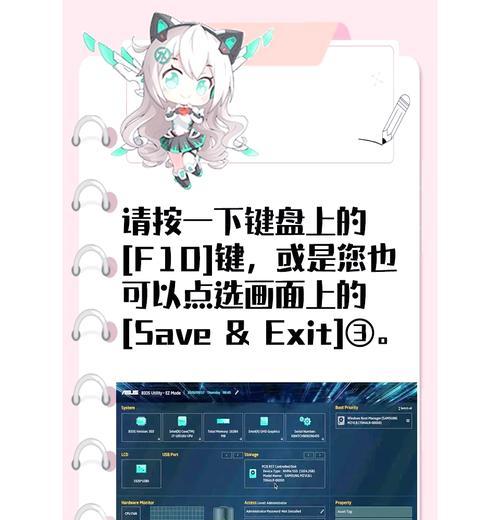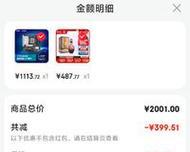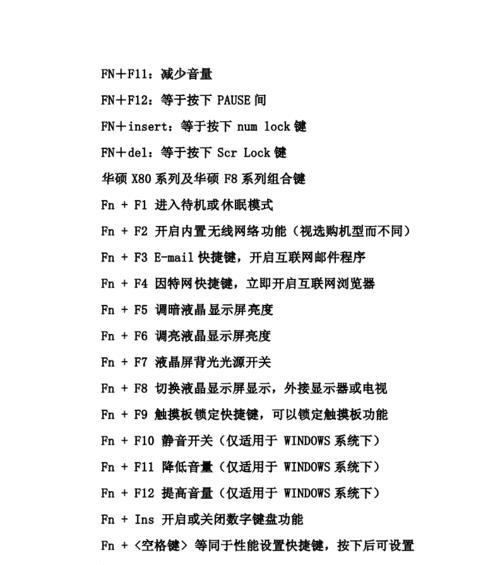华硕笔记本散热硅脂更换步骤是什么?
- 数码经验
- 2025-03-30
- 19
随着科技的迅速发展,笔记本电脑已经成为我们生活中不可或缺的一部分。然而,长时间的使用会导致电脑发热问题,散热硅脂的劣化便是其中一个主要原因。今天我们将会详细讲解如何对华硕笔记本进行散热硅脂的更换,以帮助您的爱机恢复良好的散热性能。请跟随以下指导步骤,一步步完成散热硅脂的更换工作。
一、准备工作
更换散热硅脂之前,我们需要做一些准备工作。这不仅包括准备工作环境,还包括准备一些必要的工具。
工具准备
1.华硕笔记本散热硅脂套装(包括散热硅脂、散热片等)
2.静电手环
3.螺丝刀套装
4.导热贴片(如需要更换)
5.清洁工具,如无尘布、压缩空气罐
工作环境准备
1.找到一个干净平坦的工作台,确保光线充足。
2.操作前洗手,并佩戴好静电手环,以避免静电对电脑元件造成损害。
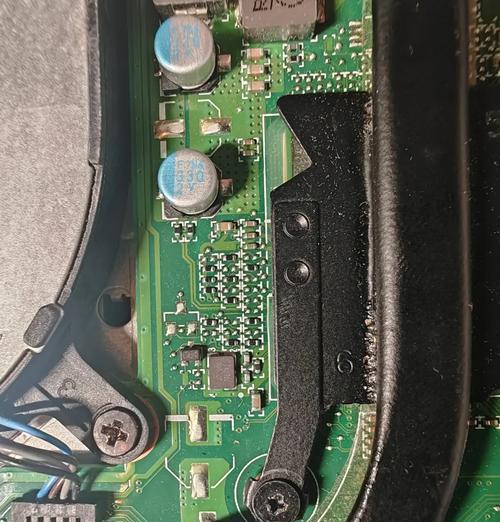
二、华硕笔记本拆机
在更换散热硅脂之前,我们需要拆开笔记本,直接接触到散热器与CPU,这要求用户有一定的拆机能力。
安全提示
1.在拆机之前,确保笔记本已经完全关闭,并拔掉电源线和移除电池。
2.如果对电脑硬件不熟悉,建议请专业人士协助操作。
拆机步骤
1.使用螺丝刀拆卸笔记本底部的螺丝。
2.使用塑料撬棒小心地撬开笔记本后盖,注意不要损坏螺丝柱。
3.慢慢揭开后盖,先断开连接电池、硬盘、内存条等的排线。
4.完全露出散热器和CPU。

三、清洁散热器与CPU
在更换散热硅脂前,清洁散热器和CPU上的旧硅脂是非常关键的一步。
清洁步骤
1.使用无尘布轻轻擦拭掉CPU和散热器上的旧硅脂。
2.如有必要,使用压缩空气罐吹除散热片缝隙内的灰尘。
3.避免液体清洁剂与电子产品接触,以免造成短路。

四、涂散热硅脂
清洁完毕后,就可以开始涂抹新的散热硅脂了。
涂抹步骤
1.取出散热硅脂套装内的硅脂,用小量取合适的一点。
2.使用硅脂涂抹器或尖锐物件如牙签尖端,将硅脂均匀涂抹在CPU表面,形成一个薄层,注意不要过量。
3.若更换导热贴片,按照说明对准位置放置新贴片。
五、重新组装笔记本
在硅脂涂抹完毕后,您的任务已经完成了一大半,接下来就是将笔记本重新组装回去。
组装步骤
1.按照拆卸时的相反顺序将各个部件安装回去。
2.确保所有的连接都正确无误。
3.装回后盖并拧紧螺丝。
六、检查散热效果
组装完成后,建议运行一些高负载的程序,如视频渲染或者游戏,来检查替换硅脂后散热效果是否有所改善。
常见问题解答
Q:更换散热硅脂有什么效果?
A:更换散热硅脂可以改善笔记本的散热性能,让CPU运行在更低的温度下,从而延长硬件的使用寿命并提升运行的稳定性。
Q:更换散热硅脂需要注意什么?
A:注意选用适合华硕笔记本的散热硅脂,避免使用劣质硅脂,并且要按照说明正确涂抹,切勿过量。
以上就是华硕笔记本散热硅脂更换的详细步骤。若严格按照本指南操作,您可以轻松更换笔记本的散热硅脂。但请记住,如果对拆机有任何疑问或者不放心自己的操作,推荐前往专业的维修店进行作业,以保证笔记本的安全与使用寿命。
版权声明:本文内容由互联网用户自发贡献,该文观点仅代表作者本人。本站仅提供信息存储空间服务,不拥有所有权,不承担相关法律责任。如发现本站有涉嫌抄袭侵权/违法违规的内容, 请发送邮件至 3561739510@qq.com 举报,一经查实,本站将立刻删除。!
本文链接:https://www.jiezhimei.com/article-8114-1.html